

Вы когда-нибудь пытались отправить аудиофайл через WhatsApp, чтобы получить только слишком большое сообщение? Это то, что произошло почти со всеми, и это может быть очень раздражающим, если это то, что вам нужно отправить немедленно.
Если аудиофайл, который вы хотите отправить, превышает ограничение в 16 МБ, которое имеет WhatsApp, следующие приложения могут помочь вам с этим. Они просты в использовании, поэтому вам не о чем беспокоиться, если вы не очень хорошо разбираетесь в технологиях.

WinZip Zip Unzip Tool
WinZip — это приложение, которое может выполнить работу и сжать эти файлы. Чтобы сжать аудиофайл, выберите, где вы сохранили файл на SD-карте или внешней SD-карте. Выберите файл, в котором находятся ваши аудиофайлы, и установите флажок справа от него. Если вы нажмете на имя файла, приложение будет воспроизводить только звук.
КАК СЖАТЬ ВИДЕО — БЕЗ ПОТЕРИ КАЧЕСТВА!
Когда флажок установлен, слева от пустого квадрата появится значок новой бумаги со сложенным наконечником. верхний правый. Нажмите на новый значок и выберите, куда вы хотите сохранить файл. Вы увидите два замечательных варианта, таких как сохранение в Dropbox или Google Drive. Вы можете сохранить файл там только в том случае, если вы приобретете приложение за 1,99 долл. США.
После того, как вы выберете место для сохранения вашего файла, нажмите синюю кнопку Zip here в правом нижнем углу. Дайте вашему файлу имя (вы также увидите опцию для шифрования вашего файла), и ваш файл начнет сжиматься. Сжатые вами файлы будут сохранены в приложении «Мои файлы» в приложении.
MP3, MP4 Audio Video Cutter, Trimmer, Converter
MP3, MP4 Adio Video Cutter работает иначе, чем в предыдущем приложении. Например, опция сжатия отображается, когда у вас открыт аудиофайл. При первом запуске приложения нажмите на опцию «Аудио конвертер» (оранжевая опция).
Выберите аудиофайл, который вы хотите сжать, из папки на вашем устройстве. Когда файл открыт, он начнет воспроизводиться автоматически, поэтому будьте готовы нажать кнопку паузы, если вы не хотите шуметь. Включите параметр сжатия и выберите кодировку и битрейт по вашему выбору.
Когда вы закончите, нажмите на опцию большого округления и назовите свой файл. Нажмите OK, и ваш файл начнет сжиматься. Время сжатия будет зависеть от размера файла. В приложении также есть другие параметры, такие как аудио-триммер, видео-резак, шумоподавление и т. Д.
MP3 Compressor
MP3 Compressor — очень простое в использовании приложение, поскольку оно упрощает работу. Чтобы начать использовать приложение, нажмите колоссальную кнопку «Начать сейчас», как только вы откроете ее. Выберите аудиофайл, который хотите сжать, и выберите тип и качество файла.
Лучшие бесплатные программы для редактирования музыки
После того, как вы выбрали нужные параметры, нажмите кнопку сжатия аудио в нижней части. Ваш файл начнет сжиматься. Время сжатия с этим приложением также будет зависеть от размера вашего файла. Если вы хотите получить доступ к уже сжатому аудиофайлу, выберите опцию «Мой альбом» в левом нижнем углу. Приложение также сообщает вам, как долго каждый аудиофайл.
С ранее упомянутыми приложениями вы, наконец, сможете отправить аудиофайл и не будете смотреть на это сообщение, которое говорит, что файл слишком большой. Какое приложение работает лучше для вас? Поделитесь своими мыслями в комментариях.
- Как смоделировать метку на телефоне Android
- 3 из лучших приложений жестов навигации для Android
- Как изменить номер телефона в WhatsApp и что происходит после
- Веселые приложения для изменения голоса для Android
- Как смотреть с Android Airplay — С телефона на телевизор
Источник: secretguide.ru
ejewika
Во время самоизоляции потребовалось записать несколько видео. Запись велась на камеру смартфона в формате MP4 с параметрами HD 720p, 30fps. Файл получился достаточно большой — 1 Гб.
С одной стороны, это хорошо. Качество не теряется, картинка чёткая, всё хорошо.
С другой стороны — такой файл мало пригоден для трансляции в веб, например через YouTube. Проблема даже не в качестве 720p, а в большом битрейте. Битрейт результирующего файла оказался выше 14000 kbps, в то время когда рекомендованный для стрима в YouTube битрейт составляет всего от 1500 до 4000 kbps.

Возникает вопрос — что делать, как понизить битрейт у видео, так, чтобы и качество не слишком пострадало и синхронизация с аудиодорожкой была как в исходном видео?
Поскольку я работаю в Linux, решение стал искать под эту платформу.
Для решения этой задачи можно воспользоваться мощным инструментом — программой (утилитой) ffmpeg. Эта утилита доступна и под Windows и под Mac также.
Поиск в Интернет привёл на широко известный сайт.
Там указан рецепт — что нужно делать, и почему именно так.
Вкратце — команда для уменьшения размера исходного файла выглядит так:
ffmpeg -i input.mp4 -vcodec libx264 -crf 20 output.mp4
Пишут, что в 2020 есть новая опция вместо libx254 — libx265 и с ней нужные параметры. Я воспользовался вышеприведённой командой и в результате получил файл почти такого же качества с битрейтом 3914 kbps и размером вместо 1Гб всего 300Мб.
В этом случае команда будет выглядеть вот так
ffmpeg -i input.mp4 -c:v libx265 -crf 28 output.mp4
input.mp4 — входящий (исходный) файл
libx265 — библиотека обработки
crf — constant rate factor, при значении 23 даёт качество близкое к формату DVD, а понижение значения этого параметра вызовет увеличение качества файла и, соответственно, увеличение результирующего размера.
output.mp4 — результирующий файл
При значении crf=28 из файла размером 3,5 Гб результрующий файл получился размером 122 Мб с битрейтом 356 kbps.
При значении crf=23 из файла размером 3,5 Гб результрующий файл получился размером 255 Мб с битрейтом 894 kbps.
При значении crf=20 из файла размером 3,5 Гб результрующий файл получился размером 435 Мб с битрейтом 1620 kbps.
Все файлы разрешением 1280х720.
Исходя из вышеприведённой таблицы с Гугл, меня устроил вариант со значением crf=20.
Стоит заметить, что на этой же странице стэкексчейнджа есть ещё один рецепт для пережатия видео под формат мобильных устройств с рескейлингом.
Источник: ejewika.blogspot.com
Укрощаем мультимедиа с помощью ffmpeg
Внезапно ваш диск под завязку забит фотографиями и видео, а впереди новые поездки. Что делать, покупать новый, арендовать дисковое пространство на облаке, или может лучше сжать видео файлы через ffmpeg?
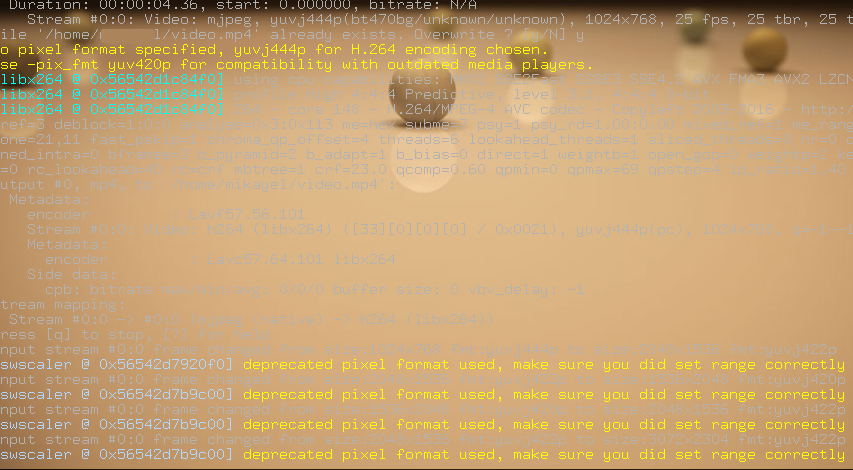
Впрочем зачем себя ограничивать экономией дискового пространства? Предлагаю узнать удивительные возможности обработки фотографий, аудио и видео данных, утилитами командной строки.
Библиотека ffmpeg и обработка видео
Библиотека с открытым исходным кодом ffmpeg скорее всего уже установлена на вашей операционной системе. Если же нет, установите его штатной программой управления пакетами, это не займет много времени.
Конвертировать один формат аудио и видео файлов в другой
ffmpeg -i file. [options] file.
Уменьшаем видео, записанное на фотоаппарате:
ffmpeg -i MVI_4703.MOV MVI_4703.avi
То же самое, но с контролем качества.
ffmpeg -i MVI_4703.MOV -q:v 4 MVI_4703.avi
Размер видео уменьшился более чем в 5 раз без ощутимой потери качества. Опция -qscale:v n , сокращенно -q:v n позволяет установить уровень качества генерируемого видеопотока, где n принимает значения в интервале от 1 до 31. Значение 1 соответствует самому лучшему качеству, а 31 — самому худшему.
-rw-r—r— 1 mig users 124M июл 18 23:29 foto/MVI_4703.avi -rw-r—r— 1 mig users 686M июн 27 21:38 foto/MVI_4703.MOV
Указать кодек
Для того, чтобы выбрать нужный нам кодек используем ключи -c:a -c:v .
ffmpeg -i video.mp4 -c:v vp9 -c:a libvorbis video.mkv
Увидеть все поддерживаемые кодеки можно командой ffmpeg -codecs .
Поменять контейнер файла
Возьмем теперь такой юзкейс случай. Встроенный плеер вашего телевизора поддерживает формат mkv, но не поддерживает m4v. Для того, чтобы поменять контейнер воспользуемся следующей командой.
ffmpeg -i video.m4v -c:av copy video.mkv
Если же нужно поменять только звук, а видео оставить как есть, запускаем эту команду. Почему-то телевизоры Филипс понимают только форматы звука AAC/AC3.
ffmpeg -i video.m4v -c:v copy -c:a aac video.mkv
Добавить звуковую дорожку
Просто перечисляем файлы ввода и задаем вывод.
ffmpeg -i video.mp4 -i audio.ogg video_sound.mp4
Извлечь звуковую дорожку
Если нужно просто извлечь звук, то можно так.
ffmpeg -i video.MOV -vn audio.ogg
Задаем формат извлекаемой звуковой дорожки.
ffmpeg -i video.MOV -vn -c:a flac audio.flac
Указывает приемлемый битрейт, по умолчанию будет записано 128k.
ffmpeg -i video.MOV -vn -c:a flac -b:a 192k audio.flac
Делаем слайд-шоу из картинок
Тот самый случай, когда гладко было на бумаге. На практике приходится ходить по граблям, продираясь через разнобой форматов, кодеков, размеров и ориентации фотографий.
ffmpeg -r .3 -pix_fmt rgba -s 1280×720 -pattern_type glob -i «*.JPGЭ video.mkv
Требуются некоторые пояснения.
- -r number — частота кадров в секунду.
- -pix_fmt — Пиксельный формат, список из команды ffmpeg -pix_fmts . Не со всеми форматами получается выставить нужный размер кадра.
- -pattern_type glob — Для того, чтобы использовать совпадение по шаблону как в командной оболочке. Альтернативой является использование формата C printf , например image%03d.png для всех image0001.png , image0002.png и т. д.
Изменить видеопоток
Допустим, вам нужен не весь видео файл, а лишь часть его. Данная команда вырежет 10 секунд видео, начиная с первой минуты.
ffmpeg -i video_full.m4v -c:av copy -ss 00:01:00 -t 10 video_short.m4v
Как повысить качество потоков аудио или видео? Для этого используется ключ битрейта -b .
ffmpeg — video.webm -c:a copy -c:v vp9 -b:v 2M final.mkv
Захват экрана
Для захвата экрана используется устройство x11grab , а ffmpeg должен быть собран с опцией —enable-x11grab .
ffmpeg -f x11grab -framerate 25 -video_size 4cif -i :0.0 out.mpg
- -video_size word — Размер захвата, cif = 352×288, 4cif = 704×576. Подробнее в info ffmpeg-utils .
Бонусная дорожка
Для автоматической обработки фотографий удобно работать с программой ImageMagick. Поменять размер всех фотографий в папке.
mogrify -resize 60% *.png
Аккуратное повышение резкости изображения, наподобие Smart Sharpen с помощью Perl скрипта, использующего convert и composite из набора утилит ImageMagick.
Ссылки по теме
- Хабрапост про ffmpeg, много полезных команд, однако синтаксис для большинства уже успел поменяться.
- A quick guide to using FFmpeg to convert media files
- Настройка качества кодировки в FFmpeg: переменный и постоянный битрейт для Mpeg4
Источник: habr.com